Word无疑是现代办公中使用最多的字处理软件,在使用Word处理文档时,若能巧妙灵活地应用域,定会给我们的工作带来极大的方便。下面是笔者在工作过程中总结出来的一些小技巧,特整理出来与大家分享。
通常我们是用以下方法调用域功能:启动Word 2003,将光标定位在需要输入分数的地方,点击菜单命令“插入/域”,然后在弹出的“域”对话框中进行相关操作(如图1)。除了上面讲到的域功能使用方法外,我们还有一种更为简单的方法,在Word文档中直接按下“Ctrl+F9”组合键,会在当前位置插入一对大括号“{}”,这就是域功能符标记,此标记不能通过键盘上的符号键来输入,我们可以直接在其中输入各种域代码。下面我们就一起来看看,Word是如何让我们随心所“域”的!
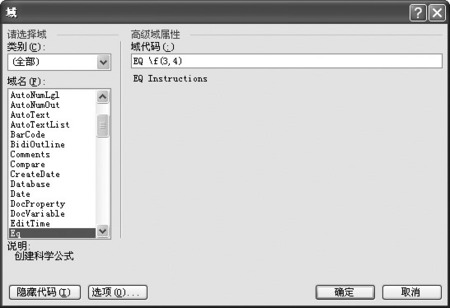
输入分数
通常情况下我们要在Word文档中输入分数,都是利用Word中的“公式编辑器”来操作的,这样不但需要安装公式编辑器组件,而且操作过程繁琐。其实,我们完全可以利用Word“域”功能轻松输入。例如我们要输入“3/4”,在需要插入公式的地方按下“Ctrl+F9”组合键,然后在大括号中输入“EQ \f(3,4)”,按“F9”更新一下即可得到结果。具体格式为“EQ”空一格后输入“L\f(M,N)”。其中“L”是分数的整数部分,“M”是分数的分子,所以要输入三又四分之三,则输入“EQ 3\f(3,4)”。是不是简单多了(如图2)?
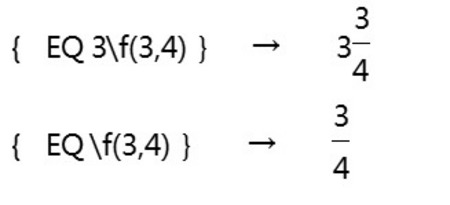
提示:如果输入后在Word文档中显示的不是分式,而是“{EQ 3\f(3,4)}”这样的形式,则是没有更新域造成的,在代码上点右键,选择“切换域代码”命令或是直接按下F9键更新一下就可以了。
输入上下标
按“Ctrl+F9”组合键,在出现的域定义符“{}”中输入“EQ X\s(M,N)”。其中“X”是任意数学表达式,“\s”是域功能符,“M”是上标,“N”是下标,不过需要注意的是,上标和下标不能同时存在,要么是上标,要么只能有下标。
输入上划线
在输入数学公式过程中,当我们要输入平均值,或是其它特殊需要,需要在公式或文字上方加上上划线的时候,我们可以利用域功能轻松实现。例如输入Y平均值 (Y带有上划线)。按下“Ctrl+F9”组合键,在出现的域定义符“{}”中输入“EQ \x\to(Y)”, 按F9更新一下即可。
输入当前日期
同样,在文件的末尾除了要输入单位外,还要输入日期。通常我们输入日期要么是利用输入法象输入普通汉字一样一个字一个字的输入,要么就是利用“插入”菜单中的“日期和时间”命令在文档中插入日期。但是这两种方法输入的日期不会自动更新,一般文件从起草到领导审阅,到最后成文,中间要经过一定的时间,等文件最终确定下来要打印时,我们往往还得手动将日欺更改为当前日期。得用域功能我们可以做到让落款中的日期自动更新。点击Word菜单栏的“插入/日期和时间”,从弹出的对话框中选择合适的日期格式,一般都是形如“二〇〇六年一月十三日”这样的日期格式,同时勾选“自动更新”。好了,现在Word已经将该日期视为一个域了,当最终成文时,只需单击该域并按下F9键,Word就会将其更新为当前日期了,十分方便。
提示:我们还可以直接按下“Ctrl+F9”组合键,在出现的域定义符中输入“TIME \@ "EEEE年O月A日"”,也能达到同样的效果。
输入文档字数
写完一篇文章后,我们总希望知道它的字数。在Word中依次选择“工具/字数统计”菜单命令即可实现,其实使用“域”也可以轻松完成上述任务。将光标定位到需要加入字数统计的地方,手工输入有关统计字符的提示信息,如“本文档的总字数为:”按下“Ctrl+F9”,在出现的域定义符中输入“NUMWORDS\* Arabic\* MERGEFORMAT”,按F9更新一下,当前光标处就会显示出该文档的字数。
对文档进行修改后,统计的字数并不会自动改变,只要将光标移到域代码上,待其变为灰色后用鼠标右击,执行“切换域代码”,Word就会自动更新该域,显示出修改后的字数。
怎么样,通过以上实例你是不是感觉到了域功能的强大,不过,我们介绍的仅仅是域功能的冰山一角而已,还有很多实用的运用因限于篇幅没有介绍,就交给有心的你去摸索吧,希望各位朋友能够挖掘出更多更好的运用实例,到时侯别忘记拿出来与大家分享哟。
以上我们用八个实例来介绍了Word域功能的妙用,其中大部分是用EQ域来完成的,下面我们在简单总结一下:
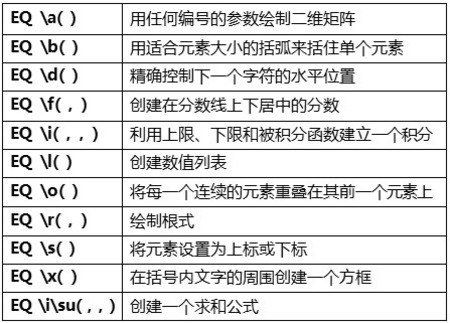







共有条评论 网友评论